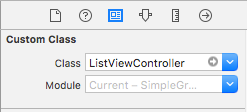【iPhone】メモ帳アプリを制作してみる Part.2【swift】
まずは一覧画面から作っていこう。
作成したメモをずらーっと並べておく画面。
TableViewControllerをぺたり
一覧画面を作るには「TableViewController」を使う。
TableViewControllerは右側のパーツが色々並んでいるところにある。TableViewControllerを見つけたら、中央の白いところにドラッグ&ドロップ。
ひっついた。
アプリ起動で、一覧画面を表示させたい
アプリを起動したら、まず最初に一覧画面を表示させたい。そのためには「is Initial ViewController」をチェックする。チェックしたことで、TableViewControllerの左側に矢印がつけばOK。
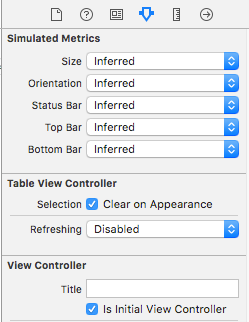
この時点でシミュレーターを起動させると、真っ白なテーブルが開くよ。
TableViewControllerとswiftファイルを繋ぐ
次に、TableViewControllerとswiftファイルを繋いで開発が進められるようにする。
まずは新しくswiftファイルを作る。私は「ListViewController」で作ってみた。swiftファイルができたら、下記のコードを記入。
その際、class ListViewController: 〜の部分はファイル名に合わせて変えること。
|
1 2 3 4 5 6 7 8 9 10 11 |
import UIKit class ListViewController: UITableViewController{ override func viewDidLoad() { super.viewDidLoad() } override func didReceiveMemoryWarning() { super.didReceiveMemoryWarning() } } |
ここまで出来たら、TableViewControllerとswiftファイルを繋げる。
Custome Class > Classから選択する。
これで繋がった!
swiftファイルに書いた内容がTableViewControllerに反映されるようになります。
◆注
もしここで今作ったswiftファイルが選択できない場合は、さっきコピーしたソース「class ListViewController: UITableViewController{」太字の部分に間違いがないかどうかを確認。これがViewControllerとかになってるとダメ。